Je vous propose au travers d’une série de billets de parcourir les étapes de configuration permettant d’activer la gestion des appareils mobiles et de protéger vos données à l’aide de Microsoft Intune.
Versions prises en charge
A l’heure de l’écriture de cet article, Microsoft Intune prend actuellement en charge iOS 9.0 et ultérieur pour les appareils iOS et OS X 10.11 et ultérieur pour les appareils macOS.
Configuration de l’inscription
Intune nécessite un certificat Push MDM Apple pour gérer les appareils Apple
Depuis le portail Azure (http://portal.azure.com) se diriger dans le blade « Intune » puis dans « Inscription des appareils » et pour finir dans « Inscription Apple »
Cliquer ensuite sur l’image « Certificat Push MDM Apple » pour découvrir les étapes de configuration.

Compléter les étapes suivantes :
- Accepter les conditions d’utilisation
- Téléchargez la demande de signature de certificat Intune (nécessaire pour créer un certificat Push MDM Apple. )
- Cliquer sur le lien : « Créer votre certificat Push MDM »
- Se signer avec un Apple ID ou en créer un spécialement.
Attention, le certificat devant être manuellement renouvelé tous les 365 jours, utilisez une adresse valable et régulièrement consultée par le service informatique. Une notification vous sera envoyée 30 jours avant expiration, puis 10 jours avant son expiration.
- Cliquer sur « Create a Certificate »

- Accepter les termes et conditions puis cliquer sur accepter
- Uploader la demande de signature de certificat (fichier .csr) préalablement téléchargé à l’étape 2 et valider.
- Sur l’écran de confirmation, cliquer sur « download » pour télécharger votre certificat. (fichier .pem)
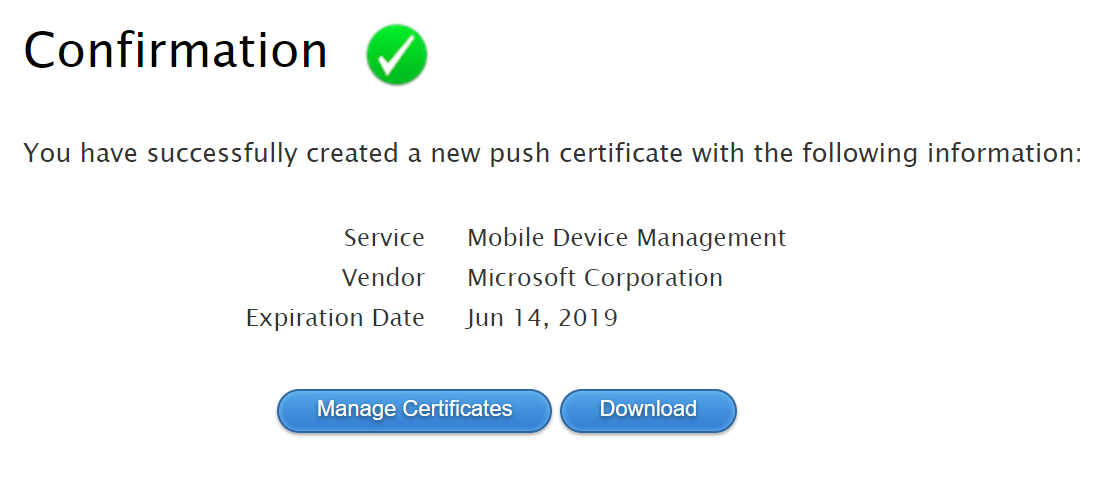
- Revenir dans le portal Azure et completer l’étape 4 en indiquant l’Apple ID utilisé lors la génération du certificat.

- Pour finir, sélectionner le certificat téléchargé en étape 8 puis cliquer sur « Charger » pour terminer la configuration.
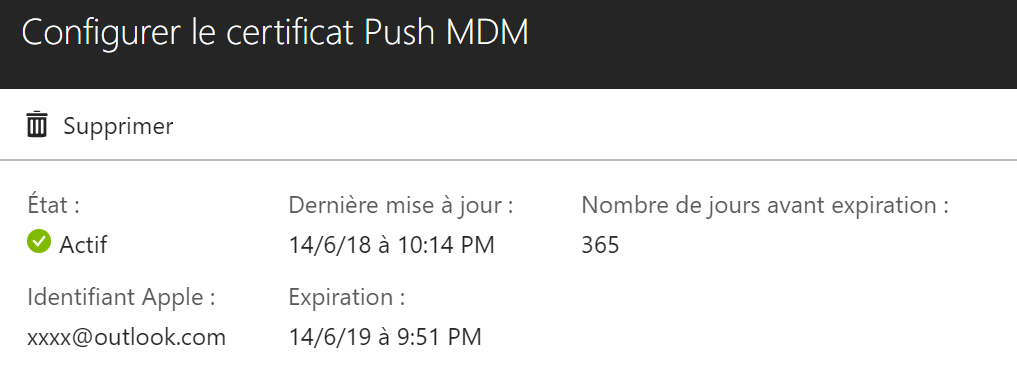
Vous êtes désormais prêt pour enregistrer vos périphériques iOS et macOS !
Pour plus d’information sur les procédures d’enregistrement :
Enroll your macOS device in Intune with the Company Portal app
Set up access to your company resources
C’est tout pour aujourd’hui !
